Microsoft PowerPoint(PowerpointやPowerPointsじゃないよ!)の初心者の方が陥りやすい罠を思いつくままご紹介するカテゴリー。
目次
おことわり
- 思いつくまま書いてるので気休めに読んでいただければ幸い。
- 「そもそもパワポがクソ」という意見や「オープンソース使えや」という職場環境ガン無視な指摘はご遠慮願う。
奇怪だと言われる現象
- PowerPointスライドショー中にスライドが勝手に進む。
- 場合によっては戻る。
- 「何もしていないのに壊れた!」。
原因と思われるところ
どういうこと?
- PowerPointには、「スライドショー」機能の中に「リハーサル」機能がある。
- 「スライドショー」とは、スライドを通常通り開始することだが、これは上図の一番左の「最初から」または「現在のスライドから」ボタンである。
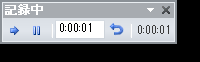 「リハーサル」は、経過時間の表示を片隅に出したまま(右図)スライドショーを行う機能と思われがちだが、上図「リハーサル」ボタンのツールチップの説明に出ているとおり、本来はスライドの所要時間を記録するための機能である。
「リハーサル」は、経過時間の表示を片隅に出したまま(右図)スライドショーを行う機能と思われがちだが、上図「リハーサル」ボタンのツールチップの説明に出ているとおり、本来はスライドの所要時間を記録するための機能である。- つまり、経過時間を見たいがためにリハーサルを使ってしまい、所要時間が記録され、スライドが自動的に進むよう設定されてしまったために冒頭の現象が発生していることが多い。
確認方法
- 「画面の切り替え」タブの「自動的に切り替え」にチェックが入っている。

- 本来は「クリック時」のみチェックが入っているはず。
- つまり、指定時間で次のスライドに進んでしまうような設定になっている。
- ちなみに「リハーサル」終了後に下図ような画面が出てきて、気づかず「はい」をクリックしている、または、そのまま勢いで[Enter]キーを押してしまっているはず。

じゃあどうすればいいのさ?
- 「画面の切り替え」タブの「自動的に切り替え」チェックをすべてのスライドで外す。
(左のスライド一覧で全部選択して、一括してチェックを外してしまえばいいだけ。)
予防するには
- 「リハーサル」なんてトラブルの原因でしかないから使わない。
- そもそも「リハーサル」なんか使わず、ストップウォッチ使え(゚Д゚)スマホに入ってんだろうよ(#゚Д゚)
- スライドを開始したいなら[F5]キー(最初からスライドショーを開始)または[Shift]+[F5](現在のスライドからスライドショーを開始)を使う癖を付けておく。
- あと、画面右下の「スライドショー」ボタン(下図マウスカーソル)は小さくて押しにくいから[F5]の方がスマートで早い。
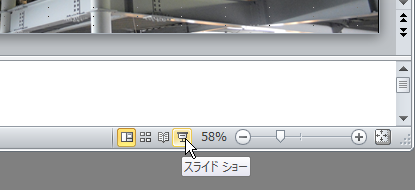
みなさま、ストレスのないプレゼンを!

